cmmomm编程
介绍
使用CIM(通用信息模型)编程可以实现对Windows系统的管理和监控。CIM提供了一种标准的方式来描述系统、应用程序、网络等各种资源,同时可以通过标准的接口进行访问和管理。在本实例中,我们将演示如何使用CIM编程来创建一个简单的Windows管理工具。
实例步骤
步骤一:准备工作
确保你的开发环境中安装了Windows Management Instrumentation (WMI)。WMI是Windows的管理信息和操作接口,可以通过CIM编程进行访问。你可以使用C、PowerShell等语言来进行CIM编程,本实例将以C为例。
步骤二:连接到WMI
在C中,你可以使用System.Management命名空间来连接和操作WMI。以下是一个连接到WMI的示例代码:
```csharp
using System;
using System.Management;
class Program
{
static void Main()
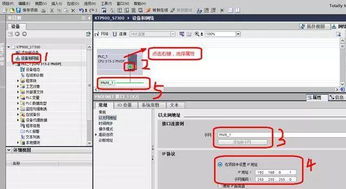
{
ConnectionOptions options = new ConnectionOptions();
options.Username = "yourUsername";
options.Password = "yourPassword";
ManagementScope scope = new ManagementScope("\\\\remoteComputer\\root\\cimv2", options);
scope.Connect();
// 连接成功后,可以进行后续的操作
}
}
```
步骤三:查询信息
连接到WMI后,你可以通过执行查询语句来获取系统信息。以下是一个查询所有逻辑磁盘的示例代码:
```csharp
ObjectQuery query = new ObjectQuery("SELECT * FROM Win32_LogicalDisk");
ManagementObjectSearcher searcher = new ManagementObjectSearcher(scope, query);
foreach (ManagementObject disk in searcher.Get())
{
Console.WriteLine("磁盘名称: " disk["Name"]);
Console.WriteLine("磁盘空闲空间: " disk["FreeSpace"]);
}
```
步骤四:执行操作
除了查询信息,你还可以执行各种操作,例如启动一个进程、关闭计算机等。以下是一个执行进程操作的示例代码:
```csharp
ManagementClass processClass = new ManagementClass("Win32_Process");
ManagementBaseObject inParams = processClass.GetMethodParameters("Create");
inParams["CommandLine"] = "notepad.exe";
ManagementBaseObject outParams = processClass.InvokeMethod("Create", inParams, null);
```
总结
通过CIM编程,你可以轻松地访问和管理Windows系统资源。通过以上实例,你可以开始创建自己的Windows管理工具,并根据实际需求进���扩展和定制。
希望本实例能够帮助你快速上手CIM编程,实现Windows系统的管理和监控。









